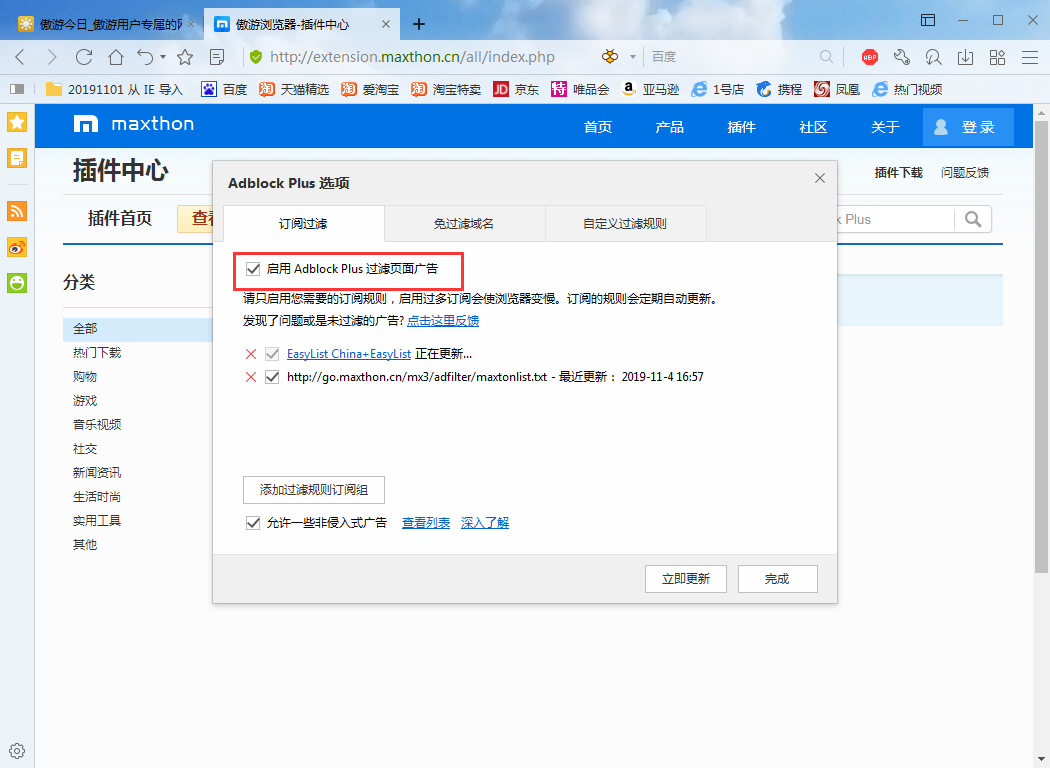许多傲游浏览器的使用者都面临着广告的骚扰,但在网络中搜罗相关的教程后不难发现,其中不乏一些以“弹窗拦截”为核心的伪教程!那么,傲游浏览器究竟要怎么拦截广告呢?不清楚具体方法的朋友,还不赶紧来学习一下。
方法步骤
打开傲游浏览器,点击右上角的自定义快捷工具栏,并选择“获取”;
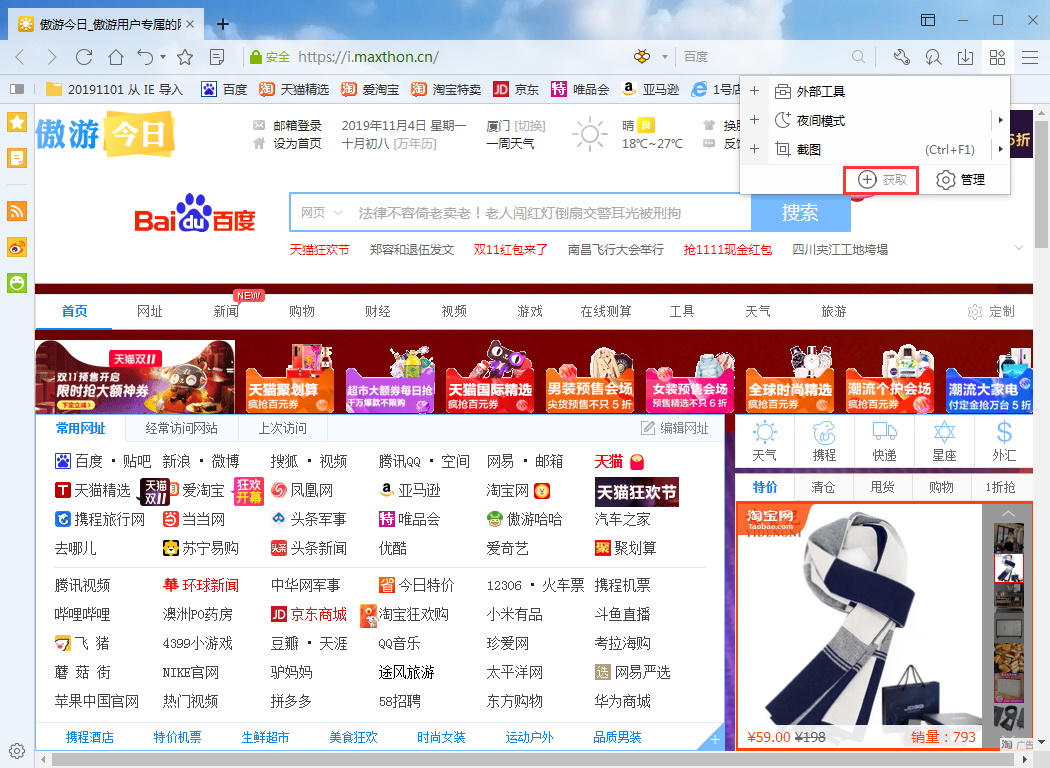
这是浏览器会弹出插件中心页面,输入“Adblock Plus”;
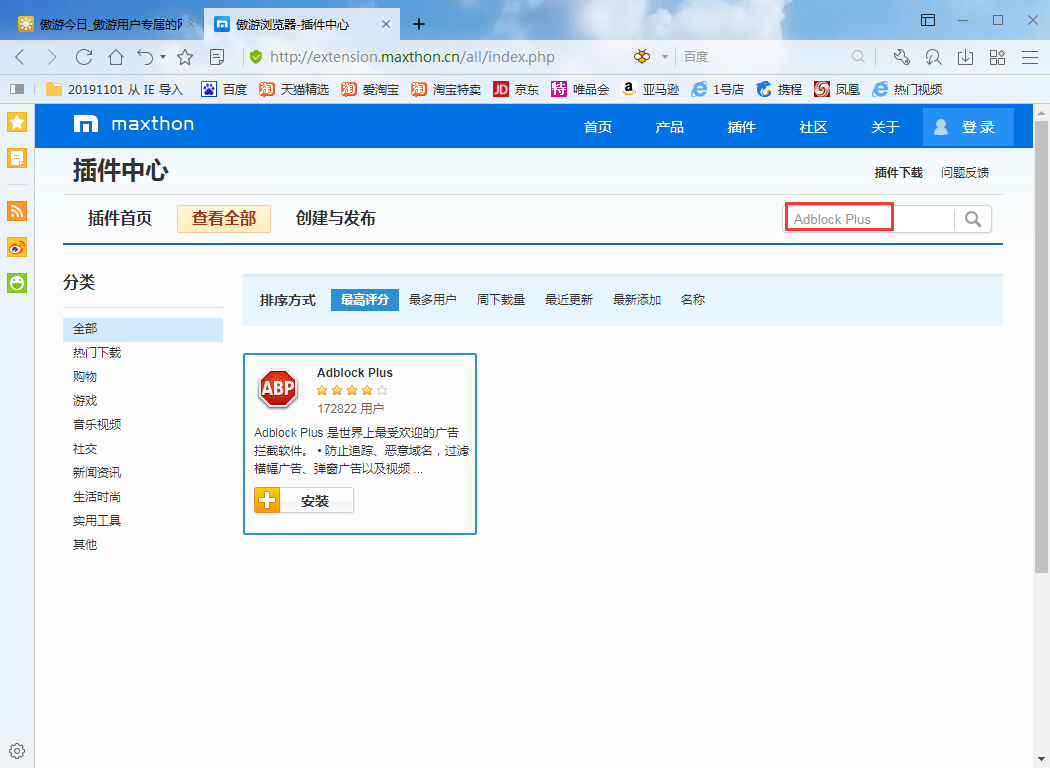
安装Adblock Plus插件;
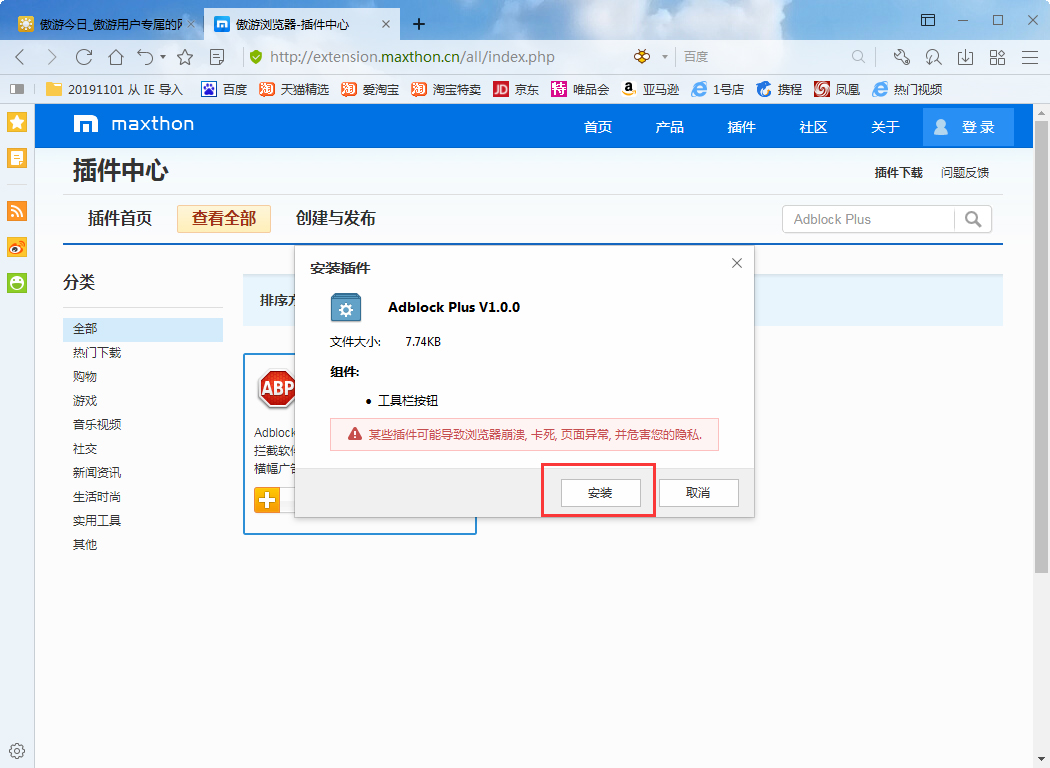
安装完成后,点击右上角的Adblock Plus图标,再打开“Adblock Plus选项”;
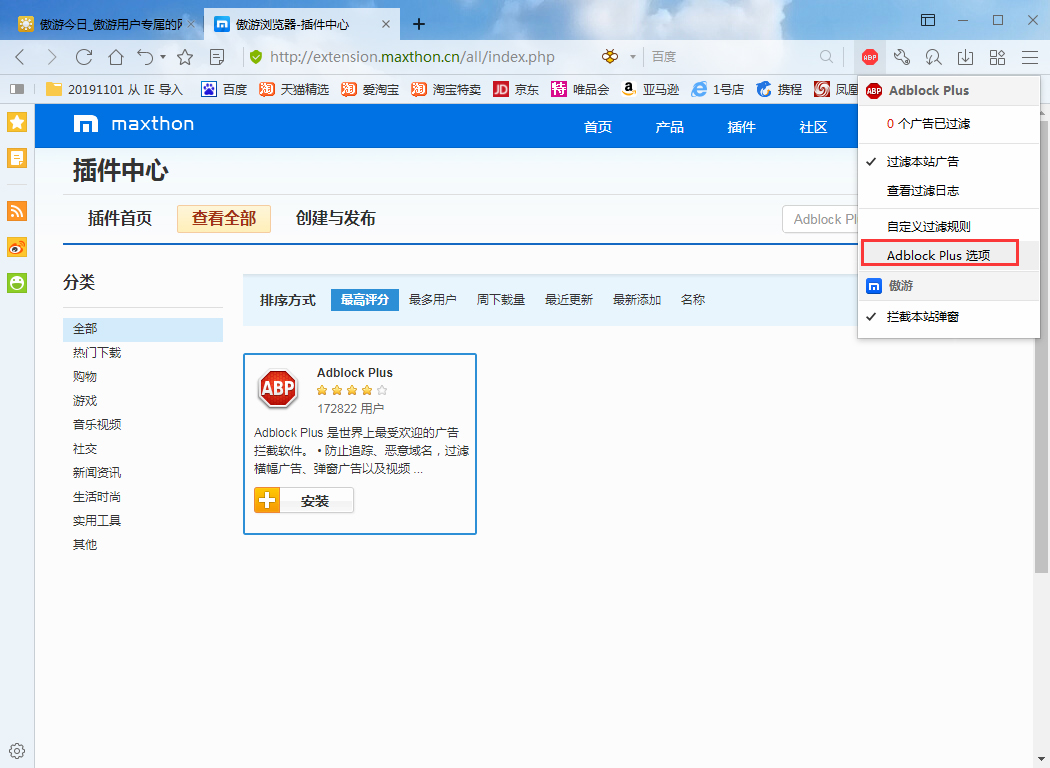
最后,只需要勾选启用Adblock Plus过滤页面广告就可以了。